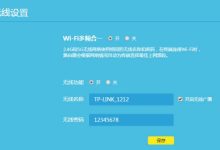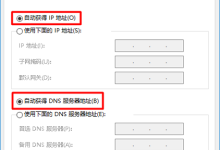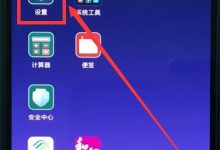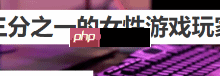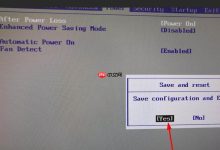192.168.3.1 这个 IP 地址,常见于华为路由器作为登录入口。要是您是首次在家庭或者办公场所安装路由器,那务必得了解一些和网络有关的基础知识。路由器作为当下最为常用的网络设备,每一台路由器都配备有专属的默认 IP 地址,像 192.168.1.1、192.168.0.1 或者 192.168.254.1 等等都有可能。倘若您打算对路由器进行设置,那就必须登录到路由器的管理页面才行。不过,想要登录路由器的管理员页面,用户名和密码可是必不可少的。
怎样登录 192.168.3.1 呢?
步骤 1:首先,借助网线将路由器与 PC 连接起来。注意啦:要是您使用的是手机,那就请打开无线网络,并连接到路由器的 WIFI 名称。

步骤 2:紧接着,开启浏览器,在 URL 地址栏里精准输入 192.168.3.1,随后按下 Enter 键。

第 3 步:这时,页面会弹出提示,要求输入用户名和密码(建议先尝试使用默认的用户名与密码,一般为 admin;若不行,再按第四步操作)。
第 4 步:接下来,查找您的路由器以及对应的登录详细信息,或者尝试以下操作。
用户名:admin
密码:在初始配置时自行创建 / 也可尝试 admin
提示:有些路由器不存在默认密码,通常是在设置路由器的过程中由用户自行设定,您也可以通过查阅路由器手册来获取相关信息。
步骤 5:成功登录后,切换至无线设置板块,对路由器进行上网相关的设置。
要是您希望实现安全上网,在完成上述设置后,请务必对路由器的无线网络安全进行设定,涵盖 WIFI 密码以及登录密码。设置完成后,建议用笔记下来,以防遗忘。
故障排除
倘若您无法打开路由器登录界面,那么可能是以下这些问题导致的:
默认 IP 地址未正确配置(如果您使用的是电脑,请将本地连接设置为自动获取 IP 地址)。
浏览器中输入的 IP 地址有误,或者浏览器设置存在问题(通常很多人会输错地址,比如在 IP 地址后加了 www 或 com)。
路由器与 PC 之间的连接存在网络故障(请将电脑的网口连接到路由器的 LAN 口,而非 WAN 口)。
需正确重启路由器。按住重启按钮 10 秒钟(重启之后,再使用默认地址和密码登录)。
结论
感谢您阅读本文。由此可见,只有正确进入 192.168.3.1 这个 IP 地址,才能对路由器进行设置。在开始设置之前,请务必确认您的路由器登录地址是否为 192.168.3.1,若不是,请查找您路由器的实际 IP 地址。

 路由网
路由网